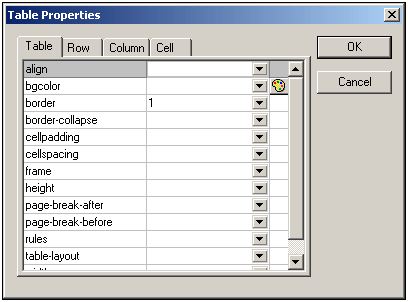Icônes d'édition de table CALS/HTML
Les commandes nécessaires pour éditer les tables CALS/HTML sont disponibles sous la forme d'icônes dans la barre outils. Vous trouverez la liste ci-dessous. Veuillez noter que des commandes de menu correspondantes existent pour chacune de ces icônes. Pour une description complète de l'utilisation de Tables CALS/HTML, voir Tables CALS/HTML.
Insérer table
 | La commande "Insérer la table" insère une table CALS/HTML à la position actuelle du curseur. |
Supprimer table
| La commande "Supprimer la table" supprime la table active actuellement. |
Apposer une ligne
| La commande "Apposer une ligne" appose une ligne à la fin de la table active actuellement. |
Apposer une colonne
| La commande "Apposer une colonne" appose une colonne à la fin de la table active actuellement. |
Insérer une ligne
| La commande "Insérer une ligne" insère une ligne au-dessus de la position actuelle du curseur dans la table active actuellement. |
Insérer une colonne
| La commande "Insérer une colonne" insère une colonne à gauche de la position actuelle du curseur dans la table active actuellement. |
Joindre cellule gauche
| La commande "Joindre cellule gauche" joint la cellule actuelle (position actuelle du curseur) avec la cellule à sa gauche. Les balises des deux cellules demeurent dans la nouvelle cellule, les en-têtes de colonne demeurent inchangés et sont concaténés. |
Joindre cellule droite
 La commande "Joindre cellule droite" joint la cellule actuelle (position actuelle du curseur) avec la cellule à sa droite. Les contenus des deux cellules sont concaténés dans la nouvelle cellule.
La commande "Joindre cellule droite" joint la cellule actuelle (position actuelle du curseur) avec la cellule à sa droite. Les contenus des deux cellules sont concaténés dans la nouvelle cellule.
Joindre cellule en-dessous
| La commande "Joindre cellule en-dessous" joint la cellule actuelle (position actuelle du curseur) avec la cellule en-dessous. Les contenus des deux cellules sont concaténés dans la nouvelle cellule. |
Joindre cellule au-dessous
| La commande "Joindre cellule au-dessus" joint la cellule actuelle (position actuelle du curseur) avec la cellule au-dessus. Les contenus des deux cellules sont concaténés dans la nouvelle cellule. |
Partager la cellule horizontalement
 | La commande "Partager la cellule horizontalement" crée une nouvelle cellule à droite de la cellule active actuellement. La taille des deux cellules est la même que la cellule originale. |
Partager la cellule verticalement
 | La commande "Partager la cellule verticalement" crée une nouvelle cellule en-dessous de la cellule active actuellement. |
Aligner en haut
| Cette commande aligne les contenus de la cellule dans le haut de la cellule. |
Centrer verticalement
| Cette commande recentre les contenus de la cellule. |
Aligner en bas
| Cette commande aligne les contenus de la cellule dans le bas de la cellule. |
Propriétés de table
 | La commande "Propriétés de table" ouvre le dialogue Propriétés de table. Cette icône est uniquement active pour les tables HTML, elle ne peut pas être cliquée pour les tables CALS. |